Rumah >Operasi dan penyelenggaraan >Nginx >Bagaimana untuk mengkonfigurasi pelayan fail nginx dalam sistem windows10
Bagaimana untuk mengkonfigurasi pelayan fail nginx dalam sistem windows10
- WBOYWBOYWBOYWBOYWBOYWBOYWBOYWBOYWBOYWBOYWBOYWBOYWBke hadapan
- 2023-05-16 17:55:063184semak imbas
Muat turun versi windows nginx dari tapak web rasmi nginx:
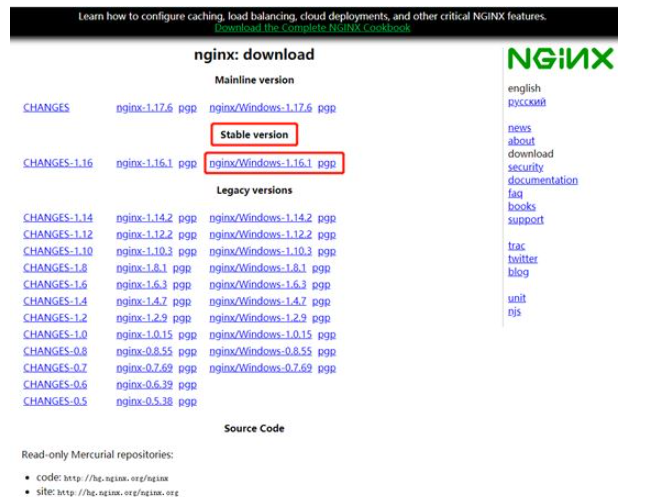
Nyahzip pakej perisian yang dimuat turun:
Nota:
Laluan ke pakej nyahmampat tidak boleh mengandungi aksara Cina, jika tidak perkhidmatan nginx tidak boleh dimulakan

Mulakan perkhidmatan nginx:
"Windows key + r key" untuk membuka run, masukkan "cmd" untuk masuk "dos terminal"
c:\users\administrator>f: f:\>cd gx\nginx-1.16.1 # 启动命令 f:\gx\nginx-1.16.1>start nginx f:\gx\nginx-1.16.1>
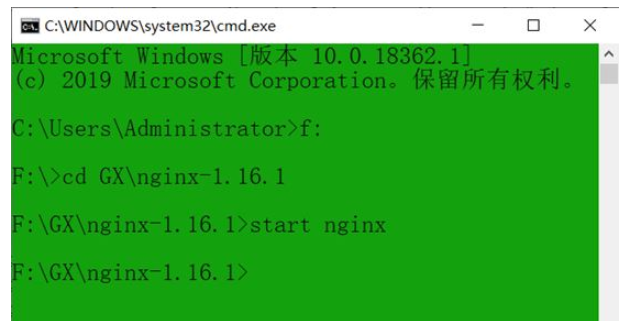
Selepas perkhidmatan berjaya dimulakan, akan terdapat dua mesej dalam proses "nginx" pengurus tugas
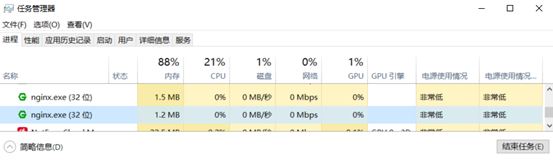
ubah suai fail konfigurasi dan mulakan semula nginx
dalam fail "nginx.conf" "blok pelayan https" Tambah baris berikut di atas
# 添加文件管理器
# 显示目录
autoindex on;
# 显示文件大小
autoindex_exact_size on;
# 显示文件时间
autoindex_localtime on;
server {
listen 8888;
server_name localhost ;
# 本地文件路径
# 注意不能直接以整个逻辑磁盘f:\ 为目录路径,要f:\英文目录名
root f:\gx\chiron ;
}Muat semula perkhidmatan nginx
# 重新加载nginx服务命令 f:\gx\nginx-1.16.1>nginx.exe -s reload f:\gx\nginx-1.16.1>
Pengesahan akses pelayar web: Di sini saya mencipta yang baharu dalam direktori "f:gxchiron" terlebih dahulu Mencipta fail "test.txt" sebagai alamat akses ujian:
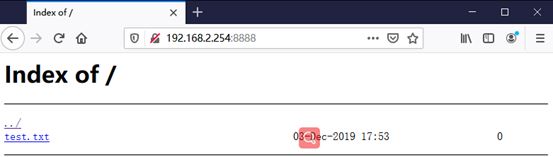
Nota:
1 . Nama direktori dan nama fail memerlukan aksara Inggeris untuk muat turun biasa ;
2 daripada arahan berkaitan nginx:
nginx -s stop //停止nginx nginx -s reload //重新加载nginx nginx -s quit //退出nginx start nginx //启动nginx
Sediakan pc Dimulakan secara automatik apabila komputer but c:usersadministratorappdataroamingmicrosoftwindowsstart menuprogramsstartup Jana pintasan untuk "nginx.exe" ke direktori di atas

Atas ialah kandungan terperinci Bagaimana untuk mengkonfigurasi pelayan fail nginx dalam sistem windows10. Untuk maklumat lanjut, sila ikut artikel berkaitan lain di laman web China PHP!

